Wenn Sie Probleme mit M4V-Dateien haben, hilft Ihnen dieser Artikel. Er zeigt Ihnen, wie Sie M4V auf dem Mac in MP4 konvertieren und lässt Sie die besten Lösungen je nach Ihren Bedürfnissen wählen. Und wenn Sie M4V nicht in MP4 auf dem Mac konvertieren möchten, erklären wir, wie Sie beide Formate direkt ohne Konvertierung öffnen und abspielen können.
Warum gibt es einen Bedarf für die Umwandlung von M4V zu MP4?
Der Apple iTunes Store ermöglicht den Kauf von Apple-DRM-geschützten M4V-Videos, die auf den meisten Maschinen und Betriebssystemen nicht abspielbar sind. Hier entsteht der Bedarf, M4V in das MP4-Format zu konvertieren. Es gibt Konverter-Apps, um M4V-Videos und Fernsehsendungen in ein gängiges Videoformat wie MP4 zu verwandeln. So können Sie Inhalte wie iTunes-Filme auf fast jedem Gerät abspielen.
Wählen Sie den besten M4V-zu-MP4-Konverter für macOS oder Windows
Als nächstes lassen Sie uns einige Online- und Desktop-Converter erkunden, die wir getestet und als zuverlässige Optionen für die Konvertierung empfunden haben. Online-Dienste sind einfach zu bedienen und der schnellste Weg, um kleine Dateien zu konvertieren. Für große Dateien müssen Sie Desktop-Software herunterladen. Hier ist eine Liste unserer empfohlenen Converter:
VLC [Kostenlos]
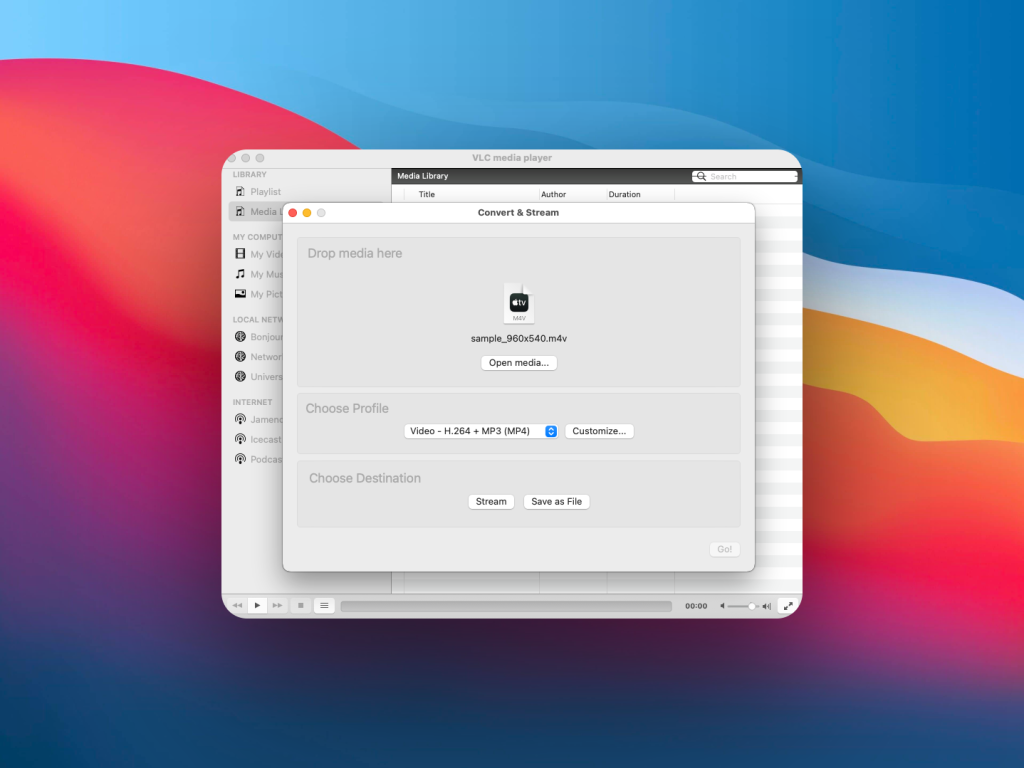
Einer der vertrauenswürdigsten Optionen, um M4V in MP4 zu konvertieren, ist der VLC Media Player. Es ist eine kostenlose App. Die Anwendung ist kostenlos verfügbar für macOS, Windows, Linux, iOS und Android-Geräte. Das Modul Konvertieren & Streamen ist der Bereich, in dem Sie Konvertierungen verschiedener Formate durchführen können. Seine Anpassungsoptionen für die Konvertierung umfassen Video (Codec, Bitrate, Bildrate), Audio (Codec, Bitrate, Kanäle, Abtastrate) und Untertitel.
WinX
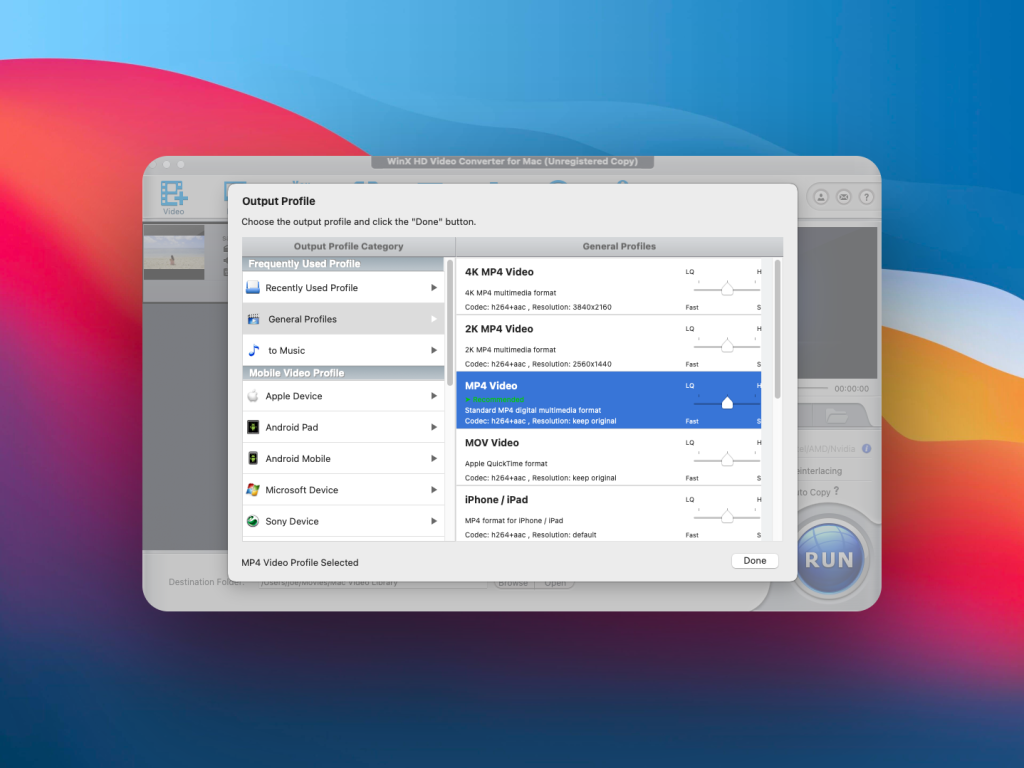
WinX HD Video Converter Deluxe ist eine App, die eine kostenlose Testversion sowie eine kostenpflichtige Vollversion mit KI-unterstützten Funktionen bietet. Zum Beispiel können Sie alte, qualitativ minderwertige Bilder oder verrauschte Videos verbessern oder wackelige stabilisieren. Darüber hinaus können Sie auf 4K hochskalieren oder die Bildrate auf 120/240fps erhöhen. Die App ermöglicht es Ihnen auch, 4K/8K/HDR-Videos mit voller GPU-Beschleunigung zu konvertieren, zu komprimieren, aufzuzeichnen und zu bearbeiten, was zu Kinoqualität führt. Diese Fülle an Funktionen ist der Grund, warum die App kostenpflichtig ist. Was die Testversion betrifft, gibt es einige Einschränkungen: Zum Beispiel können Sie nur 5-minütige Videos verbessern, bearbeiten und konvertieren, die mit einem Wasserzeichen versehen sind; Sie können 5 Bilder verbessern und 10 Dateien herunterladen.
HandBrake [Kostenlos]
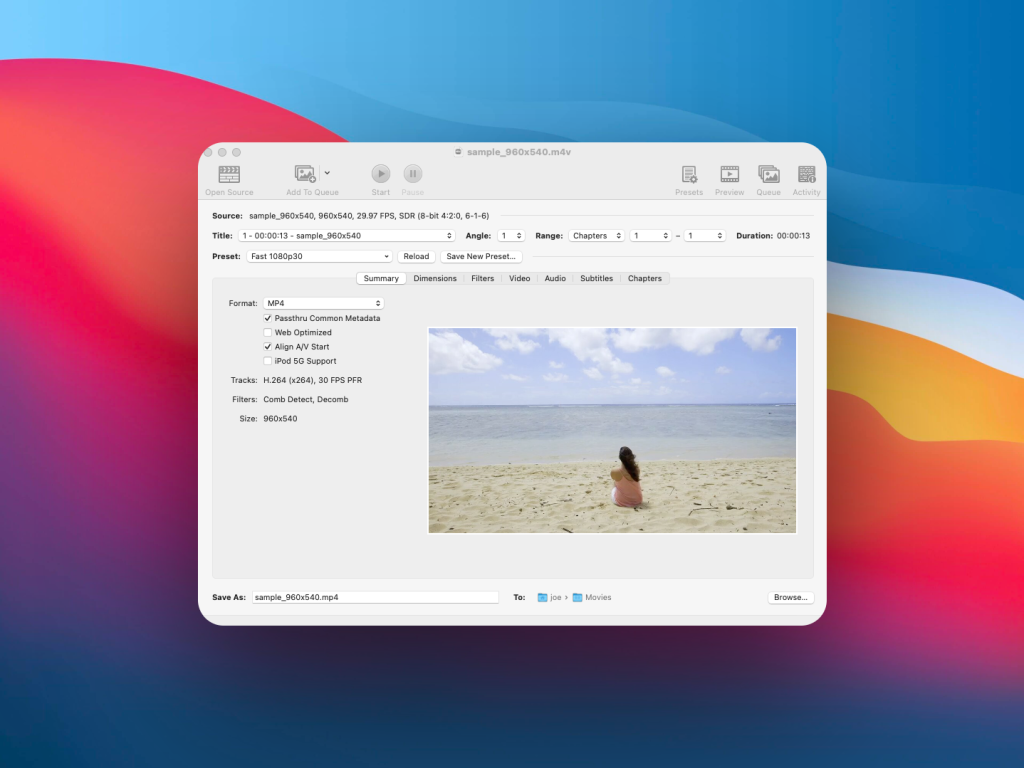
HandBrake ist ein Open-Source-Videokonvertierungstool für Mac. Es funktioniert auch auf Windows- und Linux-basierten Computern. Da die App mit einer Open-Source-Lizenz ausgestattet ist, ist sie für verschiedene Anwendungsfälle kostenlos. Wenn Sie sie jedoch für professionelle oder kommerzielle Zwecke verwenden, müssen Sie dem Entwickler Anerkennung zollen. Es bietet umfangreiche Anpassungsmöglichkeiten in seinen verschiedenen Menü-Registerkarten wie Zusammenfassung, Abmessungen, Filter, Video, Audio, Untertitel und Kapitel.
Kostenlos M4V online in MP4 umwandeln
Wenn Sie keine Apps installieren möchten, gibt es viele Online-Video-Converter. Finden Sie unten die trendigen webbasierten Tools, die Sie kennen müssen:
1. CloudConvert Online-Dienst
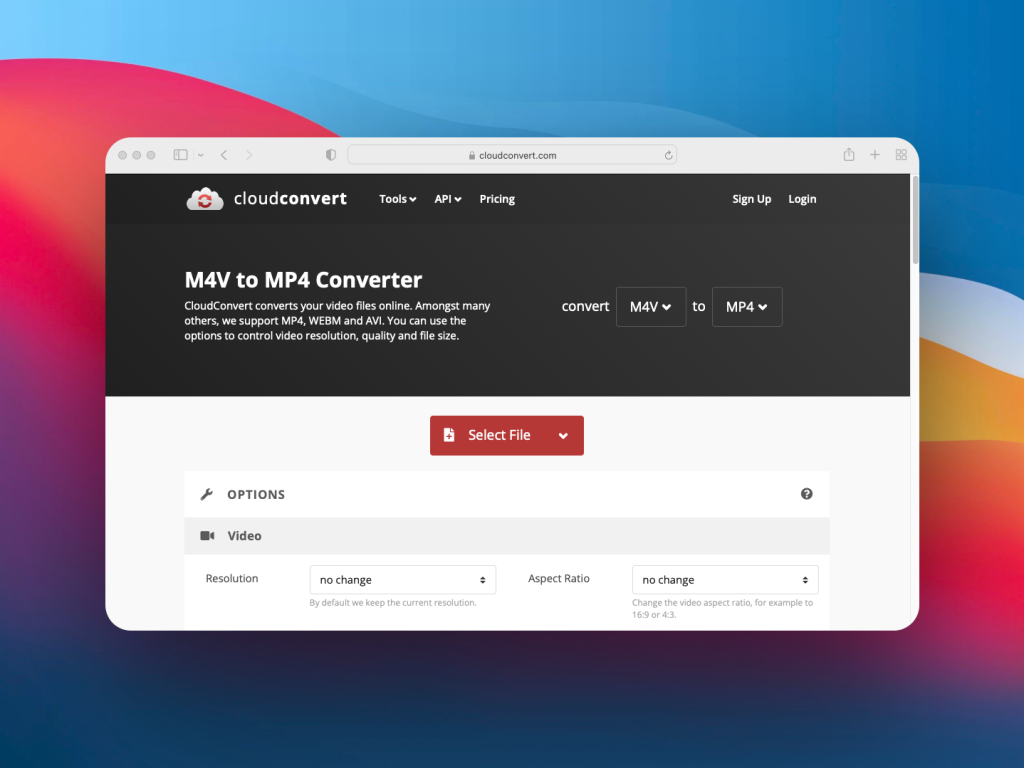
CloudConvert ist ein Online-Dienst für die Umwandlung von Videodateien. Zu den Anpassungen des Videoprofils gehören Videoauflösung, Bilder pro Sekunde (FPS), Audio-Codec, Lautstärke, Start- und Endschnitt, Untertitel, Wasserzeichen usw. Sie können jeden Webbrowser wie Safari oder Google Chrome verwenden und von jedem Betriebssystem aus auf die Website zugreifen. Um CloudConvert zu nutzen, müssen Sie Credits kaufen und für Dateiumwandlungen mit dieser In-App-Währung bezahlen. Für 1.000 Umwandlungspunkte müssen Sie 17,00 $ für ein einmaliges Paket bezahlen. Alternativ kostet es 9,00 $ / Monat, wenn Sie einen monatlichen Zahlungsmodus wählen.
Wie man M4V in MP4 auf Mac/Windows konvertiert [Schritt-für-Schritt-Anleitung]
Um diesen Online-Konverter zu verwenden, befolgen Sie diese Schritte:
1. Gehen Sie zu Cloudconvert.com.
2. Klicken Sie auf „Datei auswählen“ und suchen Sie die Datei, die Sie konvertieren möchten.
3. Wenn Sie möchten, wählen Sie unten Ihre bevorzugten Optionen. Passen Sie zum Beispiel Video- und Audioeinstellungen an, schneiden Sie zu, Untertitel usw.
4. Klicken Sie auf „Konvertieren“, um die Konvertierung zu starten und Ihre neue Datei zu speichern.
2. FreeConvert
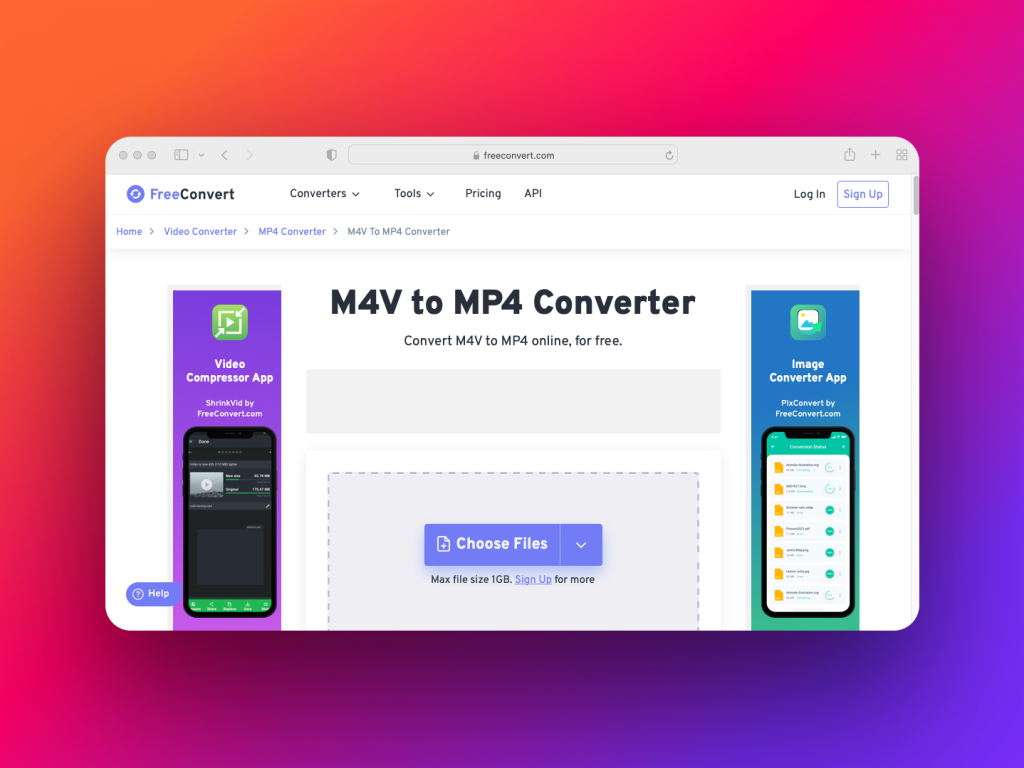
FreeConvert ermöglicht es Ihnen auch, M4V in MP4 mithilfe eines Webbrowsers zu konvertieren. Sie müssen sich für ein Abonnementpaket aus verschiedenen verfügbaren Optionen wie $9.99 für Basic, $14.99 für Standard, $25.99 für Pro, etc. anmelden. Die Video-Konvertierungseinstellungen umfassen Video-Screen-Größe, Video-Seitenverhältnis, Audio-Codec, Audio entfernen und einige weitere. Schließlich funktioniert das Tool auf Mac, iPad, iPhone, Windows-PC-Geräten, etc.
3. ConvertFiles
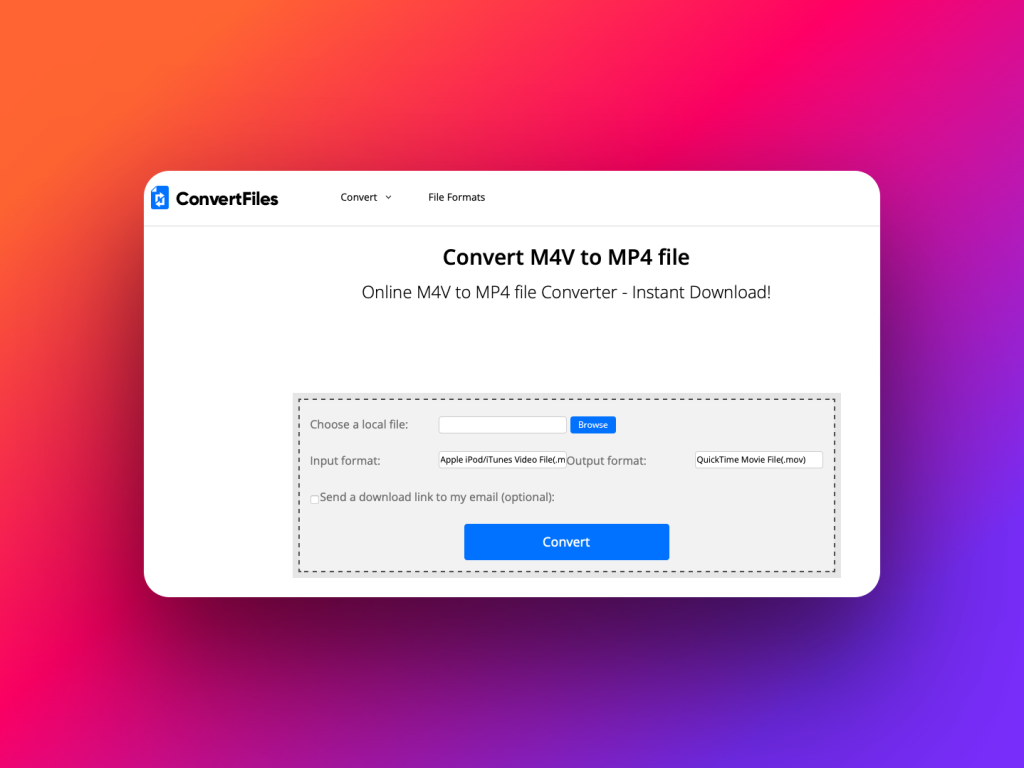
Sie können das ConvertFiles Webportal zur Videokonvertierung verwenden. Dieses webbasierte Tool zur Videokonvertierung ist kostenlos und bietet sofortigen Download der konvertierten Dateien. Abgesehen von der Auswahl eines Ausgabe-MP4-Dateityps gibt es keine benutzerdefinierten Änderungsoptionen. Benutzer können den Link zur konvertierten Datei an jeden senden. Es funktioniert auf Geräten, die Webbrowser ausführen können.
Spielen Sie Videos einfach ab, ohne M4V in MP4 umwandeln zu müssen, mit Elmedia Player
Es gibt viele M4V-zu-MP4-Videokonverter online. Sie können einige davon auf MacBook und iMac für die Offline-Nutzung herunterladen. Aber dadurch werden nur mehr Apps auf Ihrem Mac installiert, was das Gerät verlangsamt. Sie sollten nicht einfach jeden anderen kostenlosen Medienkonverter auf Ihrem Mac ausprobieren. Wenn Sie zufällige Apps installieren, besteht die unnötige Gefahr, Malware zu bekommen. Um diese Apps effektiv zu nutzen, muss man lernen, wie all diese einzelnen Apps funktionieren.
Warum sollten Sie all diese Mühen auf sich nehmen, wenn Sie einen robusten Mac-Mediaplayer erhalten können, der fast jedes Video und Audio abspielen kann? Genau, das wollen Sie nicht, und Sie brauchen nur den Elmedia Player, um jederzeit alles abzuspielen. Mit dieser App müssen Sie sich nicht mehr mit dem Konvertieren von M4V zu MP4 herumschlagen. Spielen Sie einfach die Inhalte ab, streamen Sie auf andere Geräte, fügen Sie sie zu Wiedergabelisten hinzu usw.
Holen Sie sich einfach Elmedia für Mac. Es spielt sowohl nicht DRM-geschützte, proprietäre M4V-Videos von Apple als auch MP4-Videos ab, ohne die Inhaltsqualität und Wiedergabefunktionen zu beeinträchtigen.
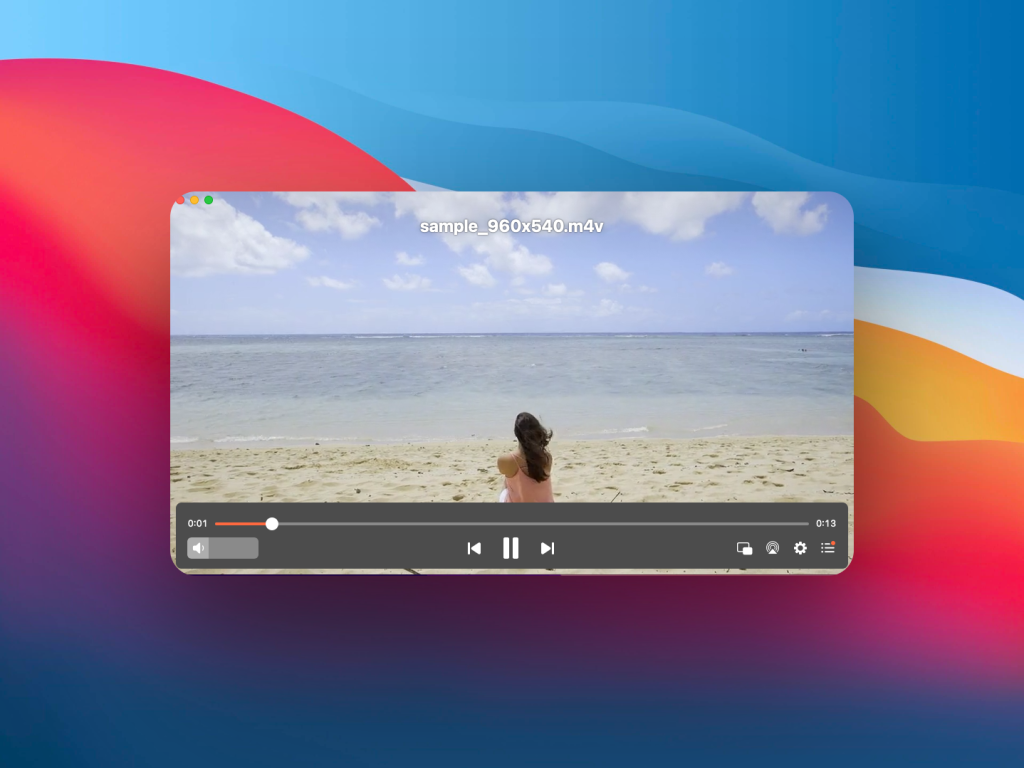
Nachfolgend finden Sie die Komfortfunktionen des Elmedia Players:
- Keine Konvertierung nötig, einfach herunterladen und abspielen
- Sie müssen nicht mehr im Internet nach Codecs suchen, Elmedia Player hat alle
- Das Entwicklungsteam von Elmedia Player aktualisiert die App ständig
- Super einfaches Anschauen und Hören von Medien mit einfach zu bedienenden Medienwiedergabefunktionen
Wie man M4V-Videos mit dem Elmedia Player ansieht
Fragen Sie sich, wie Sie M4V-Dateien mit dem Elmedia Player abspielen können? Folgen Sie dieser Schritt-für-Schritt-Anleitung und Sie werden sehen, wie praktisch der Mediaplayer ist:
1. Laden Sie den Elmedia Player aus dem Mac App Store oder über dieses sichere Direktdownload-Portal herunter.

2. Installieren Sie nun den Media Player, indem Sie auf die heruntergeladene Datei doppelklicken. Wenn Sie ihn aus dem Mac App Store heruntergeladen haben, wird er automatisch installiert.
3. Öffnen Sie die Elmedia-App vom Dock oder über die Spotlight-Suche.
4. Dann müssen Sie M4V-Dateien in die App importieren, indem Sie einen der folgenden Schritte ausführen:
- Gehen Sie zum M4V-Dateiverzeichnis, wählen Sie es aus und ziehen Sie die Datei per Drag & Drop auf Elmedia.
- Sie können auch die Tasten Command + O auf Ihrer Tastatur drücken, um das Fenster “Medien öffnen” aufzurufen, mit dem Sie zu den Dateien navigieren können.
- Sie können eine Datei auswählen, mit der rechten Maustaste darauf klicken und “Öffnen mit” auswählen, um den Elmedia Player als Standardplayer zu finden.

5. Jetzt müssen Sie nur noch Ihre Lieblings-TV-Sendungen oder Filme im hochauflösenden M4V-Format genießen.
Möchten Sie M4V auf Ihrem Mac auf unkomplizierte Weise abspielen? Installieren Sie jetzt Elmedia Player und erfahren Sie mehr darüber, was Elmedia mit dem M4V-Format machen kann, indem Sie auf den Hyperlink klicken.
Streaming-Funktion von Elmedia Player
Das Streamen von Video oder Audio auf ein Gerät wie Chromecast, Roku usw. ist der neue Trend im Bereich der Heimunterhaltung. Sie können die Bildschirmspiegelung am Arbeitsplatz für Präsentationszwecke verwenden. Um all dies zu tun, müssen Sie keine andere Anwendung kaufen und lernen. Verwenden Sie einfach den Elmedia Player, da er sich nahtlos in mit Apple AirPlay kompatible Geräte integriert.
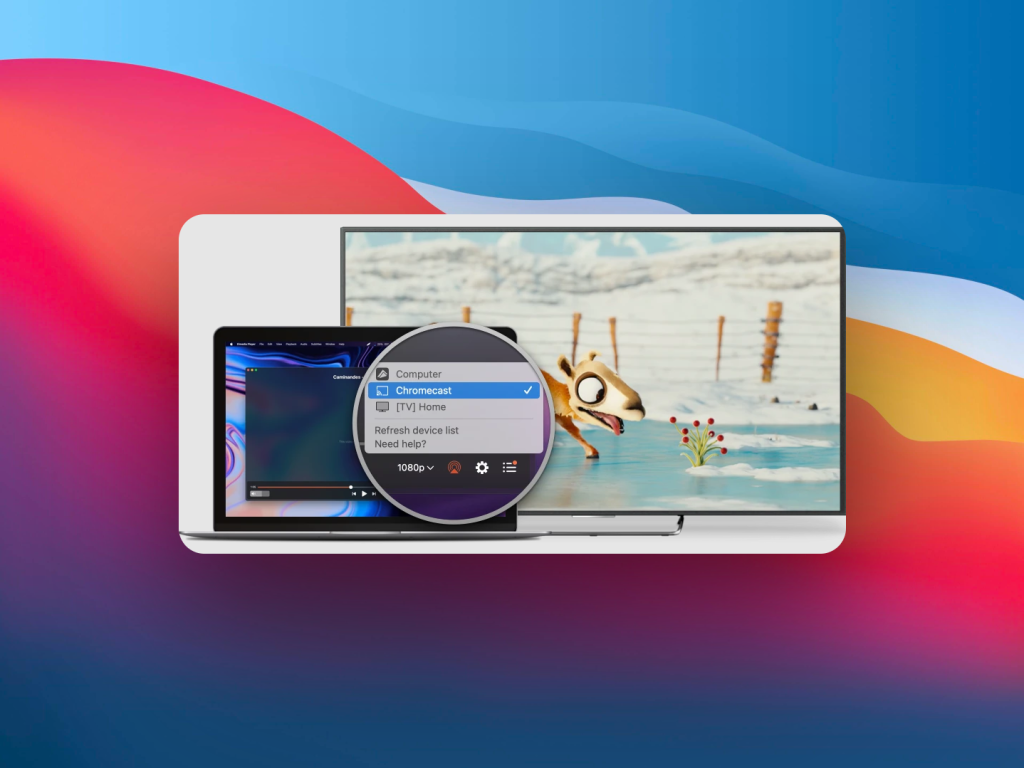
Finden Sie unten die herausragenden und dennoch praktischen Apple AirPlay-Funktionen:
- Automatische Erkennung von Drittanbietergeräten in der Benutzeroberfläche von Elmedia Player
- Das Tool unterstützt die Übertragung von Live-Inhalten über AirPlay
- Streamt Audiodateien an unterstützte smarte Lautsprecher
- Sendet auch Videoauflösung, Audioeinstellungen, Untertitel und andere Wiedergabemodifikationsdaten an das Zielgerät wie einen Smart-TV
- Es kann sowohl interne als auch externe Audiodateien wiedergeben
- Benutzer können benutzerdefinierte Untertitel hinzufügen, wenn sie mit Elmedia Player übertragen
- Ein Programm zur Spiegelung von Inhalten, das sowohl für Intel-basierte Macs als auch für Apple Silicon (M1 oder M2 Chips) Macs geeignet ist
Die meisten der oben genannten Funktionen von Elmedia Player, wie die konvertierungsfreie Wiedergabe von unbeschränkten iTunes-Videodateien im M4V-Format, iTunes-Filmen, eingeschränktem Live-Streaming (5 Minuten), usw., sind im kostenlosen Elmedia Player verfügbar. Wenn Sie jedoch die App lebenslang für nur $19,99 kaufen, erhalten Sie unbegrenztes Streaming von Videos auf einen Smart-TV.
Sind MP4 und M4V dasselbe?
MP4 und M4V sind nicht dieselben Dateien. MP4 ist ein quelloffenes Video-Codierungssystem, das von den meisten kostenlosen Videodateien verwendet wird, die im Internet verfügbar sind. M4V hingegen ist eine erweiterte MPEG-4-Videodatei, die nur von Apple verwendet wird, um Inhalte an iTunes zu liefern. Ein autorisierter Apple iTunes-Inhaltsabonnent kann eine MPEG-4-Videodatei problemlos auf seinen Apple-Geräten abspielen. Keinerlei andere Nutzer können diese iTunes-Store-Datei kopieren und auf ihren Apple- oder Nicht-Apple-Geräten abspielen. Nachfolgend finden Sie einen leicht verständlichen Vergleich dieser beiden Video-Dateicontainer:
| # | Verglichene Funktionen | MP4 (MPEG-4) | M4V (MPEG-4 Video von Apple) |
|---|---|---|---|
| 1 | Organisation, die entwickelt hat | Moving Picture Experts Group (MPEG) und spätere Versionen von ISO | Apple Inc. |
| 2 | Der Umfang des Videocontainers | MP4 ist der universelle Videocontainer. Fast jedes Gerät und jeder Mediaplayer kann diese Datei abspielen. | Apple entwickelte M4V auf Basis von MP4, um die Einnahmen aus dem iTunes Store zu steigern. Content-Lieferung an Abonnenten als M4V verhindert unbefugtes Kopieren oder Teilen von Inhalten. Apple-Gerätebesitzer müssen Fernsehsendungen und Filme im iTunes Store kaufen, da M4Vs DRM-geschützt sind und nicht geteilt werden können. |
| 3 | Kompatibilität | Kompatibel mit jedem digitalen Gerät, das Videodateien abspielen kann, einschließlich Mediaplayer-Anwendungen und Internetbrowsern | Nur geeignet für zugelassene Apple-Geräte wie MacBook, iMac, iPhone, iPad, iPod, Safari, QuickTime Player, Apple TV usw. |
| 4 | Unterstützte Videocodecs | AAC, MPEG-4, H. 264, HEVC usw. | H.264, Dolby Digital, AAC usw. |
| 5 | Inhaltseinschränkungsalgorithmus | Keine | Apple FairPlay DRM-Urheberschutz |
| 6 | Verwendung | Nicht-Apple-Gerätenutzer verwenden MP4 hauptsächlich für die Wiedergabe, das Teilen oder Hochladen von Videos ins Internet mit dem MP4-Dateityp. Auch Apple-Gerätebenutzer nutzen diesen Dateityp für den Inhaltsaustausch- und Upload. | Wird von Apple im iTunes Store verwendet, um kopiergeschützte Inhalte an Abonnenten zu liefern |
| 7 | Container für | Video, Audio und Text | Video und Audio |
| 8 | Erweiterungssyntax der Datei | .m4a, .mp4, .m4b, .m4p, .m4r und .m4v | .m4v |
Häufig gestellte Fragen
Nein, Sie müssen AVI nicht in MP4 konvertieren, um es auf einem Mac abzuspielen. Während dies eine der Optionen ist, die Sie haben, ist es viel einfacher, einen Mediaplayer herunterzuladen und zu installieren, der AVI-Dateien abspielen kann, wie zum Beispiel Elmedia Player. Dies macht das Abspielen der Datei sehr einfach und bedeutet, dass Sie kein Risiko eingehen, während der Konvertierung einen Fehler zu machen.
Diese sind ähnliche Video-Container. Der Unterschied liegt darin, dass M4V ein proprietäres Dateisystem von Apple Inc. ist. Apple kann DRM-Schutz in iTunes-Inhalte mit dem M4V-Dateityp einfügen. Zudem bietet die Datei, da M4V nur den H.264-Codec für Videos verwendet, bessere HD-Eigenschaften als ihr MP4-Pendant.

